雨林木风win7旗舰版怎么修改ie浏览器临时文件大小和路径【图】
更新日期:2024-03-20 00:27:18
来源:投稿
手机扫码继续观看

雨林木风win7旗舰版怎么修改ie浏览器临时文件大小和路径,大家知道,我们平时在上网浏览网页的过程中总是会留下一些临时文件和缓存文件,默认是存在系统盘,时间久了就越来越多,就会导致C盘越来越小的情况和文件放不下了,那么我们如何对临时文件的大小和路径进行更改呢?下面系统的小编就跟大家分享一下在win7系统下如何更改ie浏览器临时文件大小和路径!
1、首先打开ie浏览器,然后点击菜单栏上的“工具-Internet选项”,然后在“常规”选项卡下,单击浏览历史记录下的“设置”按钮;
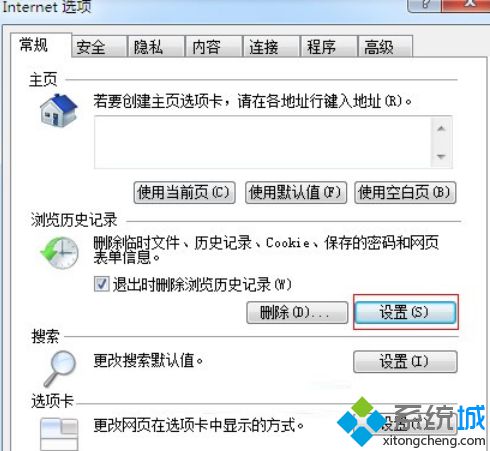
2、在“要使用的磁盘空间8 - 1024MB推荐使用:50 -250MB ”,可手动输入或上下拉动菜单来改变临时文件的大小;
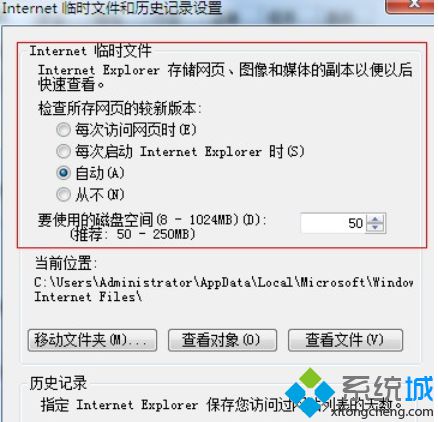
3、然后在同样的窗口中,点击“移动文件夹”按钮;
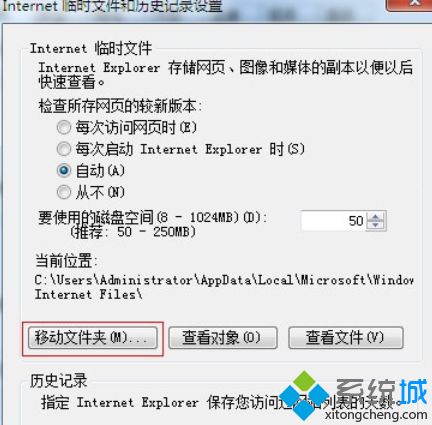
4、在弹出来的浏览文件夹窗口中选择任意一个磁盘即可(除C盘外),选择好之后点击确定即可;
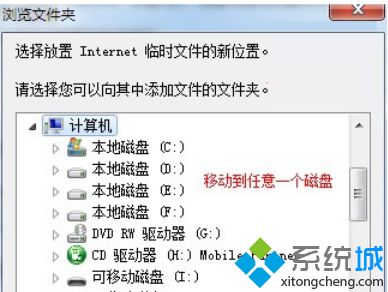
5、同样的返回窗口中,在最下方的历史记录框中,设置临时文件的保存天数!
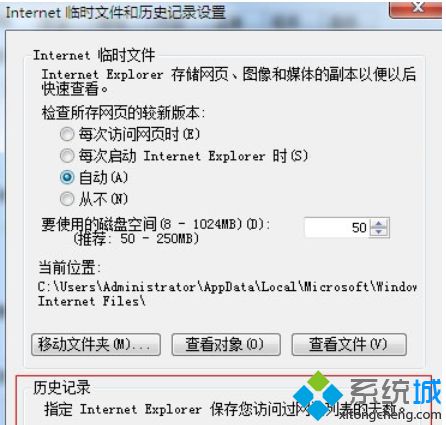
雨林木风win7旗舰版怎么修改ie浏览器临时文件大小和路径的方法就跟大家分享到这里,感兴趣的朋友们可以试试。更多精彩内容欢迎继续访问系统!
该文章是否有帮助到您?
常见问题
- monterey12.1正式版无法检测更新详情0次
- zui13更新计划详细介绍0次
- 优麒麟u盘安装详细教程0次
- 优麒麟和银河麒麟区别详细介绍0次
- monterey屏幕镜像使用教程0次
- monterey关闭sip教程0次
- 优麒麟操作系统详细评测0次
- monterey支持多设备互动吗详情0次
- 优麒麟中文设置教程0次
- monterey和bigsur区别详细介绍0次
系统下载排行
周
月
其他人正在下载
更多
安卓下载
更多
手机上观看
![]() 扫码手机上观看
扫码手机上观看
下一个:
U盘重装视频










